
저는 GTQ, 그래픽기술자격을 공부중입니다. 하는 김에 GTQi도 함께 공부중인데요. 오늘 시험접수를 마쳤습니다....휴 4월이 시험인데 잘 준비해서 할 수 있으면 좋겠네요. 그런데 들어가보니 벌써 마감인 시험장들도 왕왕 있어서 서둘러서 신청을 해야겠더라구요.
여러분은 꼭 미리 준비하고 시험장도 알아보셔서 원하는 시험장과 프로그램으로 시험을 보시기를 바라겠습니다. 그럼 오늘은 순서대로 시험 접수하는 법을 포스팅해보겠습니다.
1. 시험접수전 확인사항
(1) 준비물
- 3x4의 증명사진이 필요합니다. 이미 찍어놓은게 있으신 분들은 그 사진을 활용해주시면됩니다. 사진을 없을 경우 전에 사진을 찍었던 사진관에 확인해서 파일을 받거나 새로 찍으셔야겠죠? 만약에 사진이 없다면 임시로 제출을 하고 나중에 업로드를 할 수도 있습니다. 추후 업로드는 '주말 시험 기준 목요일 18시까지' 이루어져야합니다!
- 시험응시료를 준비하셔야합니다. 홈페이지에 GTQ와 GTQi 시험 응시료는 아래 표와 같습니다.

한 번에 응시를 할 경우에 결제대행수수료는 1,000원이 붙고 중복으로 붙지는 않습니다.
(2) 시험장, 소프트웨어
GTQ & GTQi 모두 시험장에 따라서 응시할 수 있는 프로그램이 다릅니다. cs4, cs6, cc를 확인해서 응시해주세요. 기간에 여유를 두고 응시를 하는 경우에는 공부를 하다가 시험을 보기전에는 꼭 응시하는 버전으로 연습을 해보고가야 합니다. 디테일의 차이지만 툴의 위치나 순서가 다르니까요.
2. 신청절차
(1)KPC 자격 사이트에 들어가주세요. ( 링크 )

(2) 기존회원분들은 로그인을 해주세요. 저처럼 아이디가 없는 분들은 회원가입을 해주세요.
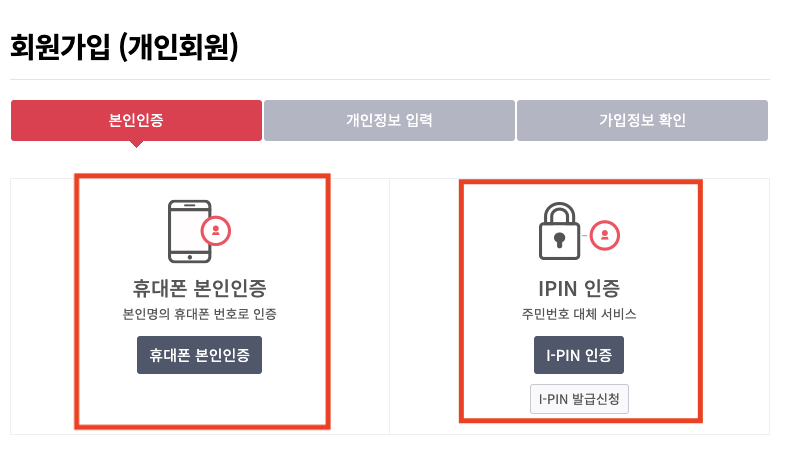
(3) KPC홈페이지 메인화면에서 중하단에 '원서접수' 혹은 '원서접수 중'에 있는 시험리스트에서 응시할 시험을 클릭해주세요.

(4) 이제 원서접수를 시작합니다. 기본적인 정보들을 입력해주시구요. 앞서 말씀드린 것처럼 사진은 필수사항입니다. 사진을 첨부해주세요. 시험신청 당시 사진이 없다면 '주말 시험 기준 목요일 18시까지'는 사진을 입력해주셔야합니다.
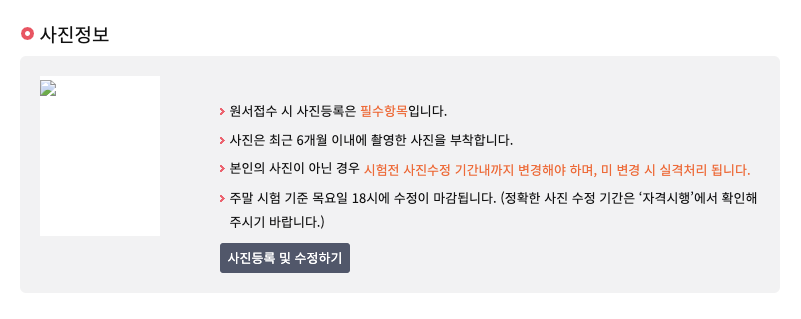
(5) 편의제공을 받으실께 있다면 확인해주세요.

(6) 가장중요한 고사장과 과목선택입니다. 임의로 고사장을 선택해서 모습을 보여드렸습니다. 지역을 고르시고 상세위치를 고른다음에 어떤 소프트웨어가 있는지 확인할 수 있습니다.

(7) 마지막으로 결제를 해야합니다. 신청한 고사장과 시험내역이 맞는지 확인해주시구요. 결제를 하면 됩니다. 1급기준 3만 1천원x2+인터넷수수료 1,000원으로 63,000원을 결제했습니다.

(8) 최종적으로 접수가 완료되면 이렇게 확인이 가능합니다!

이상으로 글을 마치겠습니다. 약간 느슨하게 준비를 하고 있었는데 시험을 신청하니까 확실히 긴장도 되고 공부의욕이 뿜뿜하네요. 여러분도 화이팅하셔서 한 번에 시험 합격합시다!
-----------------
추가 업데이트) 저는 시험 접수 이후 원서를 넣었던 회사에 합격하면서 시험취소를 했습니다ㅎㅎ
하지만 아쉬움이 남아서 나중에 다시 한 번 해보려고 합니다!
-----------------
궁금한 점이나 수정할 점이 있으시면 댓글로 남겨주시면 최대한 빠르게 반영하겠습니다.
오늘도 부족한 글 읽어주셔서 감사합니다.
댓글